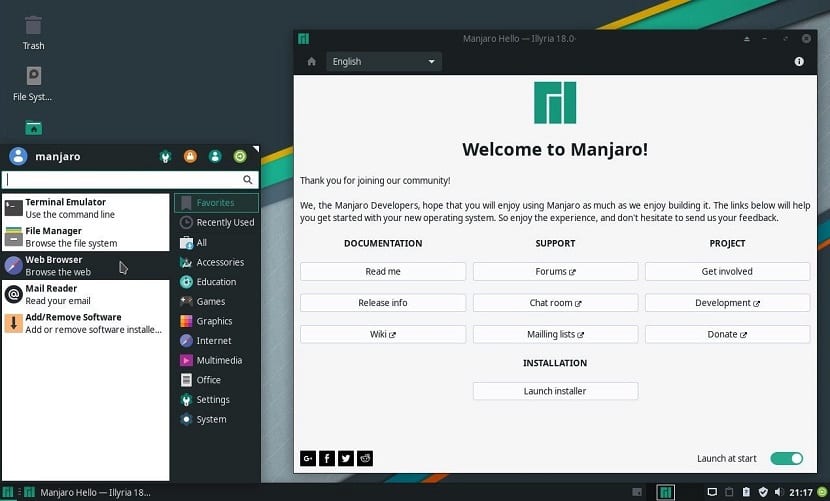
Наразі Manjaro Linux є найпопулярнішим дистрибутивом Linux відповідно до рейтингу Distrowatch І хоча це похідне від Arch Linux, цей розподіл полегшує користувачеві встановлення Arch Linux, оскільки не всі наважуються встановлювати Arch Linux чисто.
З цієї нагоди давайте подивимося, як встановити Manajaro Linux досить простим способом І слід зазначити, що ця публікація розрахована на новачків, які цікаво пробують Arch Linux.
Отримайте Manjaro Linux
Першим кроком, який ми повинні зробити, є завантаження ISO Manjaro, тут ви повинні знати, що є кілька доступних версій із різними середовищами робочого столу, включаючи KDE, XFCE та GNOME на додаток до версій спільноти.
Ви можете завантажити Manjaro Linux з офіційного веб-сайту посилання це.
Вирішивши, яку версію ви хочете використовувати, натисніть на пряме посилання для завантаження.
Інсталяційний носій CD / DVD
- Windows: Ми можемо записати iso за допомогою Imgburn, UltraISO, Nero або будь-якої іншої програми навіть без них у Windows 7, а пізніше це дає нам можливість клацнути правою кнопкою миші на ISO.
- Linux: Вони можуть особливо використовувати те, що поставляється з графічними середовищами, серед них є Brasero, k3b та Xfburn.
Інсталяційний USB-носій
- Windows: Вони можуть використовувати Etcher, Universal USB Installer або LinuxLive USB Creator, обидва прості у використанні.
- Linux: Рекомендованим варіантом є використання команди dd, за допомогою якої ми визначаємо, в якому шляху ми маємо образ Manjaro, а також в якій точці монтування ми маємо наш usb:
dd bs=4M if=/ruta/a/manjaro.iso of=/dev/sdx && sync
- Інший варіант - Etcher, оскільки він є крос-платформним.
Як встановити Manjaro Linux
Щоб розпочати встановлення Manjaro, ми збираємось розмістити наш носій, який ми щойно підготували, на своєму комп’ютері, де ми виконаємо установку та приступимо до завантаження системи.
Перед запуском програми встановлення потрібно підключитися до Інтернету. Якщо ви використовуєте підключення Ethernet, ви вже повинні бути підключені, але якщо ви використовуєте WIFI, клацніть на піктограму мережі у верхньому правому куті екрана та виберіть опцію "вибрати мережу".
Клацніть на мережу, до якої потрібно підключитися, а потім введіть пароль, якщо це необхідно.
Щоб розпочати власне процес встановлення, Клацніть на піктограму "Запустити інсталятор" на екрані привітання.
Ви можете побачити список у лівій частині екрана, і це етапи, які ви пройдете, щоб встановити Manjaro. Першим кроком є вибір мови для інсталятора.
Другий крок призводить до вибору вашого місцезнаходження. Це визначить часовий пояс вашого комп’ютера та встановить правильний час для годинника
Вони також можуть вибрати мову для своєї системи та локаль для номерів та дат.
У більшості випадків для вашого місцезнаходження та мови вже буде встановлено правильні значенняТак, але якщо ви не зміните їх, натисніть «Далі».
Тепер вам буде запропоновано вибрати розкладку клавіатури.
За замовчуванням, мова вашої клавіатури буде типовою для програми встановлення Manjaro визначив, що це правильно. Вони можуть перевірити дизайн, написавши у відповідній коробці.
Якщо макет неправильний, виберіть мову на лівій панелі, а потім точний макет на правій панелі.

На наступному кроці на екрані розділів ви можете вибрати, де ви хочете встановити Manjaro.
Варіанти включають "встановити разом", "замінити розділ", "стерти диск" або "вручну розділити".
- Якщо вони хочуть подвійне завантаження з Windows, вони можуть вибрати інсталяцію разом з потім вибрати розділ, який вони хочуть скоротити, щоб встановити Manjaro.
- Якщо ви хочете замінити розділ на диску на Manjaro, виберіть опцію "Замінити розділ", а потім виберіть розділ, який ви хочете замінити.
- Щоб зробити Manjaro єдиною операційною системою на вашому диску, натисніть опцію «Видалити диск» і натисніть «Далі».

Тепер вам потрібно створити користувача за замовчуванням. На наступному кроці їм потрібно буде ввести своє ім’я, ім’я користувача та ім’я для свого комп’ютера.
Після Вам потрібно буде призначити пароль, який ви хочете використовувати для цього користувача, і пароль підтвердження.
Окрім пароля користувача за замовчуванням, вони можуть ввести інший пароль для адміністратора та підтвердити його.
Проте, Якщо ви хочете, щоб пароль адміністратора збігався з паролем користувача, натисніть опцію «Використовувати той самий пароль для облікового запису адміністратора».
Натискаючи "Встановити", ви отримуєте останній шанс повернутися. Якщо ви впевнені, що хочете продовжити, натисніть "Встановити зараз".
В кінці інсталяції просто вийміть інсталяційний носій та перезавантажте комп'ютер.
Встановіть manjaro 19.1 поруч із монетним двором 19.3, з uefi 2, і вони працюють дуже добре. У Манджаро більше можливостей, ніж м’ята, і це має бути безпечніше, як кажуть ті, хто знає. Мені обійшлося трохи активувати Bluetooth, але це x перехід від одного до іншого, нічого, ма, це дуже хороший дистрибутив, як кажуть, і поки що без проблем, я завжди використовую монетний двір у цьому ноутбуці та делікатес у нетбуці Asus що у мене є, але зараз ручка вже важка для мережі, тому що це 10-річна машина. Два дистрибутиви, про які я згадав, перш ніж використовувати їх на lenovo 2-50, і вони дуже добре працюють з 80-м поколінням i3 і 5 Гб оперативної пам'яті. Я уточнюю, додаю 16 Гб ssd, де я встановлюю дистрибутиви, виймаю зчитувач, і на його місце кладу жорсткий диск 240 тера, який приніс ноутбук, і останній я використовую як дім дистрибутивів і залишаю місце в ssd для установки openuse , привітання